için ihtiyaç zorla sonlandırma kullanıcı deneyimi esas olarak aşağıdaki durumlarda ortaya çıkar:
- güncelleniyor bilgi tabanı;
- Yapılandırmaya yeni bir meta veri nesnesi ekleme;
- Sunucu üzerinde önleyici ve onarım çalışmalarının yapılması;
- Uygulamanın yeniden başlatılmasını engelleyen, askıda kalmış bir kullanıcı oturumu.
Bu yazıda, bir kullanıcı oturumunun nasıl sonlandırılacağını, bu görevi gerçekleştirmek için hangi araçların yöneticinin cephaneliğinde olduğunu, dosya tarafından hangi tamamlama seçeneklerinin sağlandığını ve 1C işleminin istemci-sunucu sürümünün hangileri olduğunu anlatmaya çalışacağız.
Oturum zorla sonlandırılırsa veri kaybının oluşabileceğini unutmamak önemlidir. Bu nedenle, hoş olmayan durumlardan kaçınmak için, kullanıcıların bağlantı kesilmesi konusunda önceden uyarılması tavsiye edilir.
Konfigüratörden kapanış oturumları
Veritabanı yapısında değişiklik yapıldığında, dinamik yapılandırma güncellemeleri kullanılamaz. Ve ekranda bir bilgi penceresi belirir (Şekil 1).
Bu durumda eylemlerin sırası açıktır:
- "Oturumları sonlandır ve tekrarla" düğmesine basmak gerekir;
- Veritabanı yeniden yapılandırma penceresini bekleyin;
- "Tamam" ı tıklayın.
Program kodunda yapılan değişikliklerin kullanıcıların kapanmasını gerektirmediğine, ancak her bir bilgisayarda uygulamayı yeniden başlatmadan bu cihazda çalışmayacaklarına dikkat edilmelidir.
Oturumları doğrudan programdan sonlandırma
Sekizinci versiyonun 1C şirketinin standart ürünlerinin çoğu, setlerinde kullanıcıyı çok fazla zorluk çekmeden uzaktan kapatmanıza ve yöneticiye veritabanına özel erişim sağlamanıza izin veren bir mekanizmaya sahiptir. Bu, "Bilgi tabanı bağlantılarını engelleme" işlemidir.
İki adresten birinde bulabilirsiniz:
- "Servis" bölümünün alt menülerinden birinde;
- İşlemler-> İşleme bölümüne gidin.
 İncir. 2
İncir. 2
Görünüm işleme, Şekil 2'de gösterilmektedir.
Bu işlemenin özellikleri:
- Onay kutusunu işaretlemek ve işaretini kaldırmak ve "Kaydet" düğmesini tıklamak, kullanıcıları engellemeyi, oturumları silmeyi ve yeni bağlantıların oluşturulmasını engellemeyi etkinleştirir ve devre dışı bırakır;
- Engelleme bitiş zamanı boş veya başlangıç zamanından daha az olamaz;
- "İzin kodu" parametresinin ayarlanması durumunda, engellemeyi yok saymak için başlatma satırına koddan önce "/ UC" belirtilerek;
- "İzin kodunu" belirtmezseniz, engelleme süresinin sona ermesinden önce veritabanına girmek sorunlu olacaktır (dosya çalışma modunda, 1CVcdn dosyasını veritabanı klasöründen silmeyi deneyebilirsiniz);
- "/ UС" parametresi ve bir boşlukla ayrılmış parola yerine, C'nin Latince olduğu "/ CAllowWorkUsers" belirtirseniz, tüm kullanıcılar için engellemeyi tamamen devre dışı bırakabilirsiniz;
- "Aktif kullanıcılar" düğmesine basıldığında bir pencere açılır. tam liste kullanıcılar (Şek. 3), buradan "Günlüğü" açabileceğiniz veya her birinin oturumunu sonlandırabileceğiniz belirli kullanıcı.
 Şekil 3
Şekil 3
Yukarıdaki iki seçenek hem dosya hem de istemci-sunucu modlarında sorunsuz çalışır. Ayrıca, yalnızca sunucu çalışması için tipik olan durumları ele alacağız.
Kullanıcıları rdp'den kaldırma
Kullanıcı oturumlarının sunucularla bağlantısını kesmenin, yalnızca bu eylem için belirli haklara sahip olmanız durumunda mümkün olduğunu unutmamak önemlidir.
Uzak masaüstünden çalışırken, standart görev yöneticisini kullanarak kullanıcı oturumlarını sonlandırabilirsiniz. Seansların basit bir şekilde kesintiye uğraması biraz yanlış ama yeterli verimli yol.
İkinci seçenek Görev Yöneticisini kullanmaktır - uzak bağlantı Her belirli oturum için kontrol etme ve tüm kurallara göre programdan çıkma yeteneği ile. Bu yöntem uzundur ve bir kullanıcı oturumu kapatırken programın başka bir çalışan tarafından başlatılmayacağını kimse garanti etmez.
Kullanıcıları sunucu konsolu aracılığıyla kaldırma
1C sunucu kümesi için yönetici haklarına sahip olmak için şunları yapmanız gerekir:
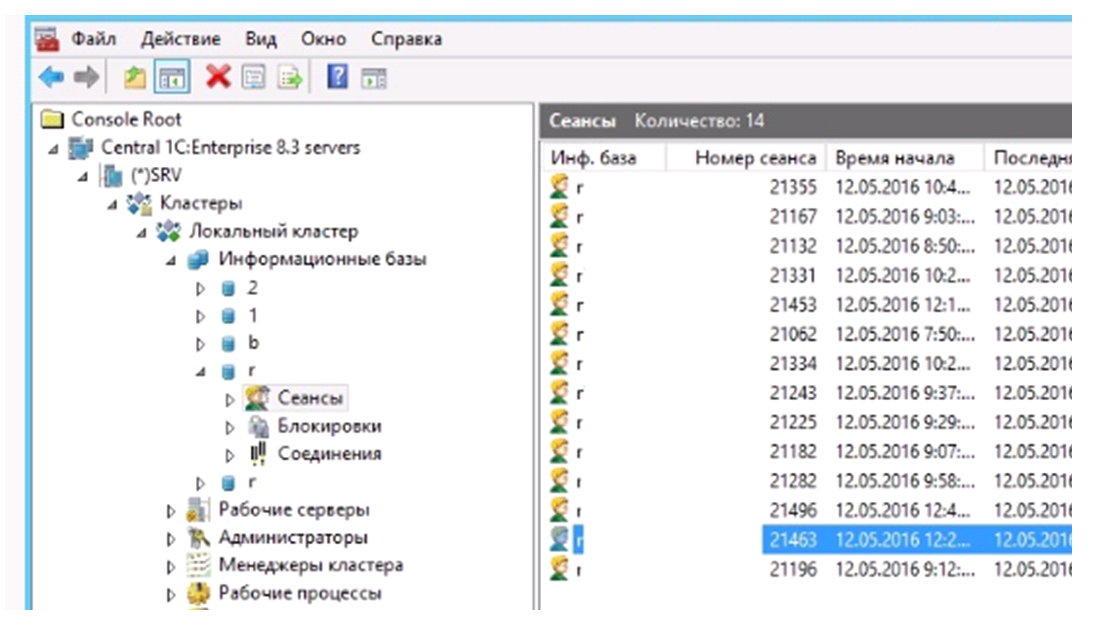
Çok sık olarak, sunucu modunda çalışırken, askıdaki kullanıcı oturumları platform aracılığıyla görünmez, sadece konsol üzerinden silinebilirler.
Oturumları kesmenin en radikal yolu
Yukarıdaki yöntemlerin işe yaramadığı bir durum çok nadiren olur. Ancak ortaya çıkması durumunda, bir tane daha var radikal yol baz bağlantılarını kesintiye uğratın: sunucunun fiziksel olarak yeniden başlatılması.
Elbette işini bitirip verileri kaydetmeye vakti olmayan kullanıcılar bu kadar utanmazca bir tavır karşısında son derece çileden çıkacaklardır ancak bu hızlı ve son derece etkilidir.
1. Kullanıcıların bağlantısını kesmek dosya sürümü 1C 8.
Dosya sürümündeki kullanıcıları devre dışı bırakmak için tek satırlık bir * .bat dosyası oluşturdum
net oturum / silme / y
hepsi açık kapanıyor ortak dosyalar tabanın bulunduğu bilgisayarda.
Sonra bir görev oluşturdum (Zamanlayıcı Windows işleri) bu dosyayı belirlenen zamanda başlatır.
Bilgisayarda açık olan oturumlar ne olacak diye soruyorsunuz, ben de satırı ile yeni bir * .bat dosyası oluşturarak onları eledim.
Taskkill / IM 1cv8.exe / f
tüm çalışan 1C'yi kapatmasına rağmen mevcut bilgisayar, ama benim için o kadar korkutucu değildi, çünkü arşivleme gece yapıldığından ve artık veritabanında kimse çalışmadığından, bu toplu iş dosyası Windows Zamanlayıcı'ya da eklenebilir.
2. İstemci-sunucu veritabanındaki kullanıcıların bağlantısını kesmek.
Dosya tabanında olduğu gibi * .bat dosyalarını kullandım.
İki * oluşturuldu. yarasa dosyası, ilki 1C kurumsal sunucusunu kapatır, ikincisi çok basit bir şekilde açar.
net stop "1C: Enterprise 8.2 Sunucu Aracısı"
net start "1C: Enterprise 8.2 Sunucu Aracısı"
için iki yeni görev eklendi Windows zamanlayıcı, tüm asılı kullanıcıların bağlantısını kesebilmesi için 15 dakikalık bir zaman farkıyla, bu eylemler 1C Enterprise sunucusunu başlat ve 1C Enterprise sunucusunu durdur işlemlerine benzer
3. programatik yol 1C'deki kullanıcıların bağlantısını kesme
Görev, her gün 22:30'da arşivleme yapmaktı.
Bu şekilde zahmet etmedim yarattım yeni rol"1C'yi kapatmayın".
oluşturuldu yeni prosedür normal bir uygulama modülünde:
Prosedür CompletingUsers () RoleAvailable DEĞİLSE Dışa Aktar ("Do notClose1C") Sonra If Hour (Mo_Operations on the Server.CurrentDateOnServer ())> = 22 Sonra // sunucudaki zamanı alın StopSystem (False); EndIf; EndIf; Prosedürün Sonu
RoleAvailable DEĞİLSE ("Do not Close1C") Sonra If Hour (mop_OperationsOnServer.CurrentDateAtServer ())> = 22 O zaman // sunucudaki zamanı alın StopSystem (False); EndIf; EndIf;
ConnectWaitingHandler ("Tamamlayan Kullanıcılar", "600");
fonksiyon geçerli tarih sunucuda şöyle görünür:
İşlev CurrentDateOnServer () Dışa Aktarma
CurrentDate'i Döndür ();
EndFunction
Böylece sunucuda tarihi alıyoruz, ortak modülün özelliklerinde "Sunucu" onay kutusu işaretliyse, sadece kontrol ettim.
Mevcut kodun kullanıcıları iki saatliğine kestiği ortaya çıktı, ancak genellikle gece yarısından sonra veritabanına kimse gelmiyor.
Bu makale birine yardımcı olduysa çok memnun olacağım.
Ne yazık ki, 1C'nin bir bildirim aracı yok aktif kullanıcılar programlar. Çoğu zaman, bir yönetici veya muhasebeci, rutin işlemleri gerçekleştirmek için çalışma günü boyunca özel bir moda ihtiyaç duyar: program güncellemeleri, yapılandırma değişiklikleri, nesneleri silme, grup yeniden yayınlama vb. Bu durumda, rutin işlemleri gerçekleştirmesi gereken bir uzman sorunuyla karşı karşıya kalır. "aktif kullanıcılar nasıl kapatılır" düzenli araçlar Ne uyarabilir ne de zorla atabilir miyim? Kullanıcı oturumlarını zorla sonlandırabilirsiniz. Yollar aşağıda açıklanmıştır.
1. Dosya veritabanı... Servis menüsü - Kullanıcılar - Bilgi bankasına bağlantı kurulmasını engelleme. Bu yol boyunca aktif kullanıcıları kapatma işlemini bulamadıysanız, İşlemler - İşleme - Bilgi Bankası bağlantılarının kurulmasını engelleme menüsüne bakın. Kesinlikle orada olacak. Bu işleme 1C 8.2.14 platformunda ortaya çıktı. Daha fazlası önceki versiyonlar orada olmayabilir. Bir dosya veritabanının özel erişim kazanmasının tek yolu budur. İşleme ile nasıl çalışılacağını ayrıntılı olarak ele almayacağız. Genel olarak, basit ve anlaşılır.
Bir tane daha var Alternatif seçenek kullanıcıları bir dosya veritabanıyla atın. Özel yazılım işlemeŞunları yapabilirsiniz: 1. Programı kapatma ihtiyacı hakkında bir bilgi penceresi veya başka bir mesaj görüntüleyin 2. Bir mesaj ve son kullanıcı oturumları görüntüleyin. 3. 1C'yi özel moda aktarın. 4. Özel mod etkinleştirildiğinde kullanıcıların oturum açmasını engelleyin. Bu işlem standart değildir. Projelerimizde maliyeti ve işlevselliği görün. İşlem şöyle görünür:

Kullanıcılar için bilgi penceresi

2. sunucu veritabanı... İçin sunucu tabanı bu olasılıklardan biraz daha fazlası var. İlk yöntem mevcuttur ve ayrıca aktif kullanıcıları sil sunucu konsolundan 1C... Bunu yapmak için, şubedeki bilgi tabanını, Oturumlar şubesini bulmanız ve aktif kullanıcı oturumlarını silmeniz gerekir. Bu method kullanıcının uyarı yapmadan aniden sonlandırılması açısından tamamen insancıl değil, ancak çok verimli ve hızlı. Dezavantajı ise oturumları sildikten sonra kullanıcıların programa tekrar girmeyi deneyebilmeleridir. Bu nedenle, aktif oturumları konsoldan sildikten hemen sonra zamanlanmış görevleri gerçekleştirmeye başlamanız önerilir.

Kuruluşun çalışanları, kurumsal veritabanıyla çalışırken eylemlerinden ve bu eylemlerin sonuçlarından sorumludur. Geçici engelleme modu kullanıcıçalışanların o anda programa dışarıdan birinin erişebileceğinden korkmadan işyerinden ayrılmalarına izin verir.
Talimatlar
Çalışmayı geçici olarak devre dışı bırakma ihtiyacı (etkin) kullanıcı programın ağ sürümünü kullanırken görünür. Etkinin geçici engelleme modunu bağlamak için bir ön koşul kullanıcı programa şifre korumalı bir giriştir.
1C programındaki aktif kullanıcıların listesi "Kullanıcı Monitörü" üzerinden görüntülenebilir. "Servis" programının ana menüsünde bulun. Ayrıca "Kullanıcı İzleme" alt menüsünde "Aktif kullanıcılar" öğesinde.
Açılan listenin her satırı hakkında bilgi içerir. kullanıcı x çalışıyor şu an 1C programında. soyadına ek olarak kullanıcı programda ve bilgisayarda başlama saatini görebilirsiniz yerel ağ, çalışanın 1C programını başlattığı.
Kullanıcının bir süre ayrılması gerekiyorsa iş yeri, programı kapatmayabilir. Geçici engelleme modunu kullanmak daha uygundur. Girmek için araç çubuğundaki "Geçici kilit" simgesine tıklayın, imleci simgenin üzerine getirdiğinizde isim belirir. Veya "Servis" menüsünden "Geçici engelleme" öğesini seçin. Etkinin adını içeren bir iletişim kutusu açılır. kullanıcı... Geçici engelleme modu kullanıcı açıldı. Bu modda programda herhangi bir işlem yapılamaz.
Geçici engellemeyi iptal etmek için şifreyi girmelisiniz kullanıcı iletişim kutusunda adı belirtilen. Şifre, kullanıcının işin başında programa girdiği ile aynı olmalıdır. Şifreyi girdikten sonra "Tamam" ı tıklayın. Geçici engelleme modu devre dışı. Geçici engelleme modu etkinleştirildiğinde, çalışanın bilgisayarı hala etkin listededir.
Aktif kullanıcıların listesini çağırmak için, öğeyi seçin. "Aktif kullanıcılar" alt menüden "Kullanıcı Monitörü" Menü "Hizmet" programın ana menüsü.
Bu moda erişirken, içinde çalışan kullanıcıların listesini içeren bir pencere belirir. şu anda bu bilgi tabanı ile.
Kullanıcı listesini görüntüleme
Listenin her satırı, belirli bir kullanıcı tarafından 1C: Enterprise'ın ayrı bir lansmanına karşılık gelir. Örneğin, bir kullanıcı 1C: Enterprise'ı aynı anda ve "Yapılandırıcı", ve modunda "1C: Kurumsal" sonra listede verilen kullanıcı iki satır çıktı verecektir.
Her satırın sol tarafında, 1C: Enterprise başlatma modunu gösteren bir simge görüntülenir. Özel bir piktogram (ile ünlem işareti) 1C'nin özel modu: Kurumsal lansman not edildi.
Her satırda aşağıdaki bilgiler görüntülenir:
- Kullanıcı adı;
- kullanıcının çalışmaya başladığı tarih ve saat;
- kullanıcının bilgisayarının adı.
Bilgisayar adı, yerel ağdaki bir bilgisayarın adıdır. Bilgisayar yerel bir ağa bağlı değilse, bilgisayar adı boş olabilir. Bilgisayar adı, kullanıcının 1C: Enterprise'ı hangi bilgisayardan başlattığını belirlemenizi sağlar.
Pencerenin altında, bağlantı sayısı, yani çalışan kullanıcı sayısı dikkate alınarak görüntülenir. farklı modlar başlatmak.
Kullanıcı listesinde gezinme, 1C: Enterprise formlarının tablo bölümlerine benzer şekilde tuşlar ve fare kullanılarak gerçekleştirilir. Tablo bölümü olan diğer formlarda olduğu gibi, kullanıcı listesinde isteğe bağlı bir arama mevcuttur.
Kullanıcı listesini güncelleme
Aktif kullanıcıların listesi düzenli aralıklarla otomatik olarak güncellenebilir. Güncelleme sırasında, mevcut kullanıcı kompozisyonunu yansıtırken liste tekrar doldurulur. Yenileme modu ve sıklığı, "Sistem Parametrelerini Yapılandırma"(paragraf "Parametreler" menüden "Hizmet" programın ana menüsü, sekmesi "Monitör").
İçin zorunlu güncelleme kullanıcı listesi, öğeyi seçin "Yenile" Menü "Hareketler" veya tuşuna basın F5 veya araç çubuğundaki ilgili düğmeyi tıklayın.
Kullanıcı işlemlerini görüntüle
Aktif kullanıcıların listesini görüntülerken, filtrelenmiş kayıt günlüğünü açmak mümkündür. şu anki kullanıcı, yani imlecin listede konumlandırıldığı. Aslında, belirli bir kullanıcının eylemlerinin geçmişini görüntülemenizi sağlar. Bunu yapmak için öğeyi seçin "Kullanıcı çalışma geçmişi" menüde "Hareketler" veya araç çubuğundaki ilgili düğmeye tıklayın veya aktif kullanıcılar listesinin satırına çift tıklayın.

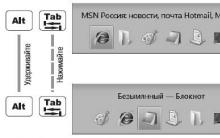
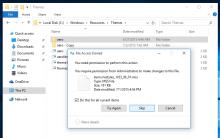
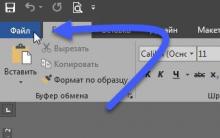


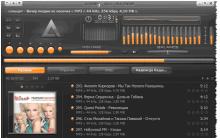




Windows 7'yi fabrika ayarlarına sıfırlayın
Taramadan sonra metin nasıl değiştirilir
Bilgisayar için duvar kağıtlarını değiştirme ve taşıma
Anakart ve işlemci arasındaki işlemci Etkileşimi için anakartı seçiyoruz
Bilgisayarlar için depolama aygıtı türleri